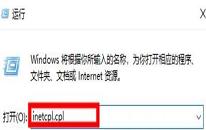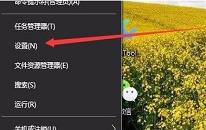win10系统鼠标无法唤醒屏幕的解决方法介绍
来源:www.laobaicai.net 发布时间:2022-08-13 13:15
在正常情况下,电脑如果进入了休眠模式是可以通过移动鼠标进行唤醒的,但是有些用户发现自己的win10系统无法通过鼠标来唤醒屏幕了,那么win10系统鼠标无法唤醒屏幕怎么办呢?今天老白菜u盘装系统为大家分享win10系统鼠标无法唤醒屏幕的解决方法。
Win10鼠标无法唤醒屏幕的解决方法:
1、按Win+X键盘快捷键,或鼠标右键点一下左下方的菜单栏,在开启的菜单栏掩藏菜单栏中,挑选设备管理器;如图所示:
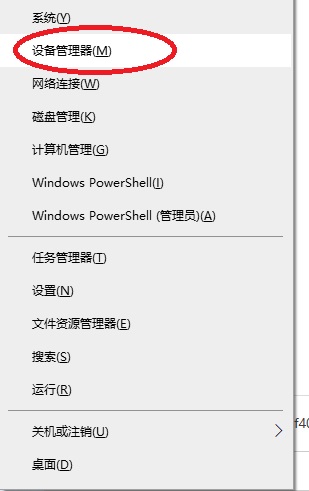
2、设备管理器对话框中,寻找并进行电脑键盘[Keyboard];如图所示:
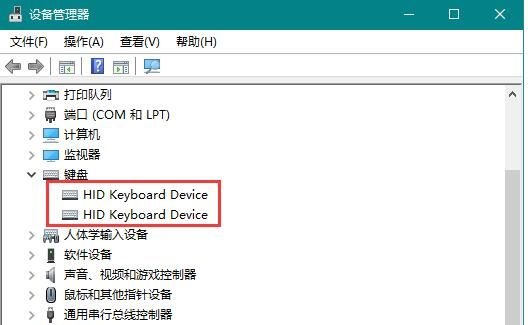
3、右键单击电脑键盘下边的电脑键盘机器设备,在开启的快捷菜单中,挑选属性;如图所示:
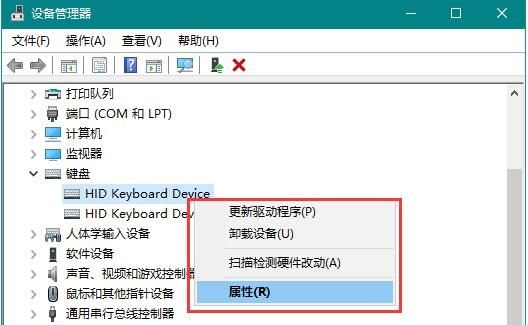
4、电脑键盘属性对话框中,转换到电池管理菜单栏,随后启用容许此机器设备唤醒电子计算机,随后点一下明确进行改动就可以;如图所示:
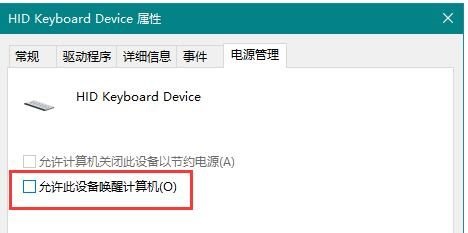
5、然后,或是在设备管理器对话框,寻找并进行电脑鼠标和别的表针机器设备,右键单击电脑鼠标机器设备,在开启的快捷菜单中,挑选属性;如图所示:
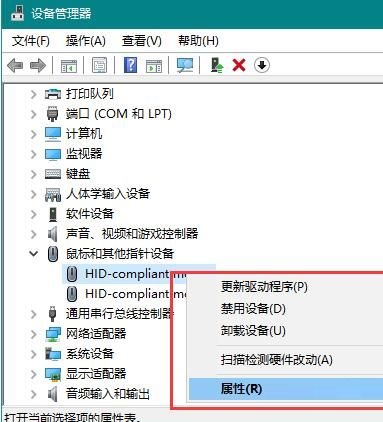
6、电脑鼠标属性对话框中,转换到电池管理菜单栏,随后启用容许此机器设备唤醒电子计算机,随后点一下明确进行改动就可以。实际操作进行后,重启电脑,再度进到睡眠情况时,就可以根据电脑鼠标/电脑键盘机器设备唤醒电脑上了。如图所示:
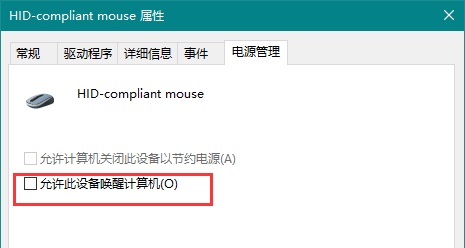
关于win10系统鼠标无法唤醒屏幕的解决方法就为用户们详细介绍到这边了,如果用户们使用电脑的时候碰到了同样的问题,可以参考以上方法步骤进行操作哦,希望本篇教程对大家有所帮助,更多精彩教程请关注老白菜官方网站。
下一篇:没有了
推荐阅读
"win10系统提示此站点不安全解决教程"
- win10系统过期了怎么激活 2022-08-11
- win10系统鼠标指针抖动解决方法介绍 2022-08-10
- win10系统找不到鼠标箭头解决方法介绍 2022-08-10
- win10系统亮度调节无效解决方法介绍 2022-08-08
win10系统没有亮度调节解决方法介绍
- win10系统关闭windows安全警报操作方法介绍 2022-08-06
- win10系统无法取消屏保解决方法介绍 2022-08-05
- win10系统创建家庭组操作方法介绍 2022-08-03
- win10系统音频服务未响应解决方法介绍 2022-08-03
老白菜下载
更多-
 老白菜怎样一键制作u盘启动盘
老白菜怎样一键制作u盘启动盘软件大小:358 MB
-
 老白菜超级u盘启动制作工具UEFI版7.3下载
老白菜超级u盘启动制作工具UEFI版7.3下载软件大小:490 MB
-
 老白菜一键u盘装ghost XP系统详细图文教程
老白菜一键u盘装ghost XP系统详细图文教程软件大小:358 MB
-
 老白菜装机工具在线安装工具下载
老白菜装机工具在线安装工具下载软件大小:3.03 MB